اگر با رنگ چاپ شده توسط پرینتر خود مشکل دارید و یا دستگاه شما آنطور که باید مطالب و تصاویر را با کیفیت و پر رنگ چاپ نمی کند پس بهتر است که مقاله ترفندهای پر رنگ کردن پرینتر را تا انتها بخوانید و انواع روش های پررنگ کردن چاپگر را بشناسید و بتوانید آنها را اجرا کنید. برای تعمیرات پرینتر خود با ما تماس بگیرید.

فهرست مطالب
ترفندهای پررنگ کردن چاپگر
حالت Druft Mode
اولین موردی که برای پررنگ کردن پرینتر باید به اشاره کنیم حالت Druft Mode است. استفاده از این حالت بر روی دستگاه باعث می شود که هزینه های چاپ و پرینت کاهش یافته و یا به اصطلاح “چاپ اقتصادی” انجام گیرد.
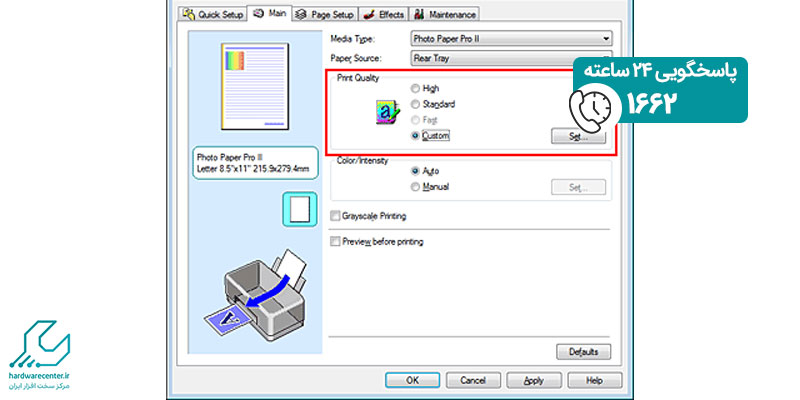
در این حالت پرینتر میزان پودر یا جوهر کمتری را برای چاپ استفاده می کند و در نتیجه صفحات کم رنگ تر چاپ شده و از این طریق هزینه های پرینت کاهش پیدا می کند. در حالت کلی بهتر است زمانی از این ویژگی استفاده کنید که می خواهید چاپ آزمایشی و یا چاپ متن و نامه های اداری را انجام دهید.
برای تغییر تنظیمات Druft Mode به حالت غیر اقتصادی و اقتصادی باید به صورت زیر عمل کنید:
برای رفع مشکل پخش شدن کارتریج در پرینتر خود کلیک کنید
- برای چاپ مطالب یا تصاویر خود بر روی دکه پرینت کلیک کنید.
- حال گزینه Printer Properties را انتخاب کنید.
- به صفحه Print/Quality رفته و حالت Econo Mode را فعال یا غیر فعال کنید.
( با فعال کردن این گزینه حالت اقتصادی برای پرینتر شما فعال شده و پرینت را کم رنگ تر انجام می شود اما با غیر فعال کردن آن حالت غیراقتصادی در چاپ دستگاه شما به وجود آمده و پرینتر پررنگ تر چاپ را انجام می دهد.)
نکته: بهتر است که برای دستگاه خود یک حالت از پیش تعیین شده در نظر بگیرید که بتوانید راحت تر و سریع تر چاپ های مربوط به متن های اداری را انجام دهید.
تنظیمات رزولوشن
یک ترفند دیگر برای پررنگ کردن چاپگر ، تغییر تنظیمات رزولوشن است. این تغییرات را باید با توجه به فایل مدنظر خود انجام دهید و باید بدانید که هر چقدر کیفیت چاپ بالاتر باشد ، وضوح عکس بالاتر بوده و مصرف جوهر در پرینتر بیشتر است.
حال برای پررنگ کردن پرینتر خود با استفاده از تنظیمات پرینتر باید به صورت زیر عمل کنید:
- بر روی گزینه Print کلیک کنید.
- حال گزینه Printer Properties را انتخاب کرده و وارد تنظیمات دستگاه شوید.
- در این قسمت بر روی گزینه Print/Quality کلیک کرده و از قسمت print Quality ، رزولوشن مدنظر خود را برای چاپ انتخاب کنید.
- در نهایت بر روی گزینه Ok کلیک نمایید.
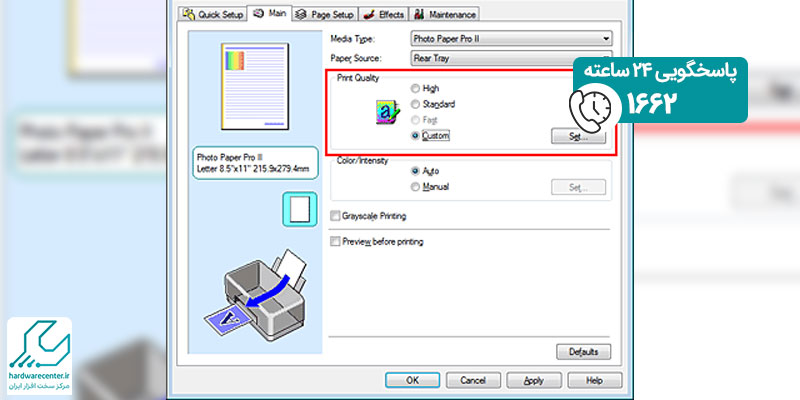
نکته: گزینه های مختلفی برای تغییر رزولوشن به شما نمایش داده می شوند که بازه ی آنها از 300dpi تا 2500dpi است.
نحوه تنظیم رنگ برای تمامی پرینترها
به طور کلی برای پررنگ کردن پرینتر و یا اعمال تغییر در تنظیمات رنگ در همه پرینترها می توان از طریق مراحل زیر اقدام کرد:
- بر روی گزینه start در لپ تاپ یا کامپیوتر خود کلیک کنید.
- در بخش جست و جو عبارت devices را تایپ کنید.
- از بین گزینه های نمایش داده شده بر رویprinter devices and کلیک کنید.
- حال در این بخش لیستی از پرینترهایی که به سیستم شما متصل هستند را مشاهده می کنید ، دستگاه مورد نظر خود را انتخاب کرده و بر روی آیکون آن کلیک کنید.
- به قسمت paper/quality رفته و کیفیت چاپ مدنظر خود را انتخاب کرده و در نهایت بر روی گزینه Ok کلیک کنید.
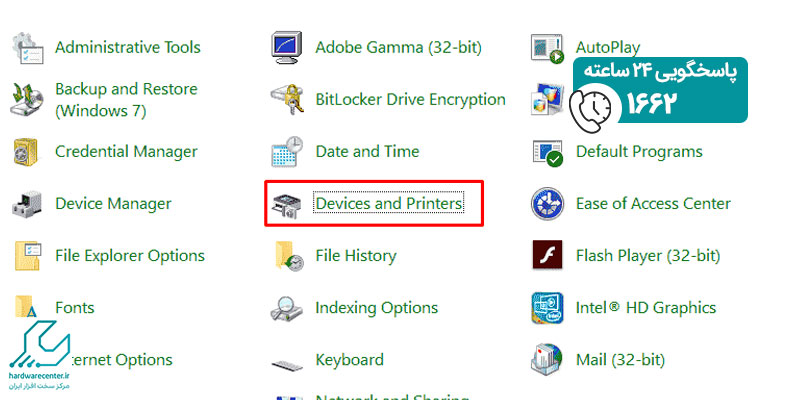
این مقاله برای شما مفید است : تعمیر مین برد پرینتر
موارد دیگری که در پررنگ کردن پرینتر شما تاثیر گذار هستند ، عبارتند از:
انتخاب متریال مناسب برای چاپ ( یعنی هر چقدر برای چاپ از کاغذ با کیفیت تر و جوهر یا پودر رنگ بهتری استفاده شود در نتیجه چاپگر شما پررنگ تر مطالب یا تصاویر را چاپ می کند.)
استفاده از ترکیب رنگ مناسب ( تونر کاتریج پرینتر حاوی رنگ هایی است که در چاپ از آنها استفاده می شود. اگر شما از ترکیب رنگی مناسبی برای دستگاه خود استفاده کنید می توانید بر روی پررنگ کردن پرینتر تاثیر زیادی بگذارید)
خشک کردن رنگ ( اگر عملیات خشک کردن رنگ به درستی انجام گیرد در نتیجه می تواند بر روی پررنگ کردن چاپگر شما نیز تاثیر زیاد و مثبتی داشته باشد.)



